Como docentes, nos encontramos ante la elección de dos caminos tras el regreso a la normalidad. Por un lado, podríamos volver a nuestras prácticas antes de la pandemia y manejar el proceso de enseñanza y aprendizaje tal y como lo hacíamos antes de marzo de 2020.
Sin embargo, intuimos que hay una segunda opción. Esta alternativa consistiría en incorporar a nuestra práctica docente todo lo aprendido, adquirido, y ejecutado de forma exitosa durante la virtualidad. La realidad es que no todos lo hemos logrado y por ello queremos compartir estrategias prácticas que faciliten la gestión de tu aula y potencializar el aprendizaje de los alumnos en el regreso al aula real, viva.
También, cabe mencionar, que con todo lo que aprendimos durante estos dos años de prueba y error, podemos incorporar a nuestra práctica docente algunos recursos que nos facilitarán el manejo de casos especiales.
Por ejemplo, entre nuestros estudiantes existe diversidad. Hay quienes deben ausentarse por períodos algo extensos por razones de fuerza mayor. En estos casos, ¿no sería algo estupendo diseñar nuestras actividades de aprendizaje de forma que, ya sea presencial o virtual, el estudiante pueda seguir el ritmo de cada unidad, sin retrasarse por no estar en el salón de clases?
Además, está comprobado, que contar con recursos de apoyo en medios digitales hace accesible a cualquier hora y bajo cualquier circunstancia nuestras lecciones para los estudiantes que deseen refrescar la memoria antes de un examen o una prueba importante.
Teniendo en cuenta estos aspectos, entre otros que surgen en el día a día presencial en nuestros colegios e instituciones, te compartimos a continuación algunos consejos para el uso de las herramientas de Google en el aprendizaje presencial.
1. Presentaciones de Google (Google Slides) para mayor interacción en el aula
Como docentes, nos vamos dando cuenta que cada año que transcurre, los niños, adolescentes y jóvenes, tienen un tiempo de atención cada vez más corto. Algunos quizás ya han intentado mil estrategias para evitar las distracciones. Aquí te vamos a compartir una herramienta que nos ha funcionado a varios para mantener al estudiante interactuando en momentos estratégicos de la sesión y con ello, mantener su atención, les hablamos de Google Slides o Presentaciones de Google.
- Podemos afirmar que presentar los objetivos de la sesión en las primeras diapositivas ayuda a que el estudiante se dé cuenta de cómo se va a desarrollar la sesión y así pueda disponerse de mejor manera a prestar mayor atención a los contenidos clave.
- Es de gran utilidad el asignar un archivo de Presentaciones de Google con los contenidos en Google Classroom para que el estudiante lo revise antes, durante o después de la clase. Allí puedes exponer un tema de tu asignatura, un ejemplo, una actividad evaluativa, entre otras opciones.
- Algo que a muchos profesores nos funcionaba era la elaboración de posters, collages o afiches en cartulinas. Ahora que casi todas las escuelas nos hemos convertido en organizaciones “paper-less”, queremos proponer Presentaciones de Google para seguir trabajando este esquema. Es muy sencillo: hacemos equipos, pares o tríos y les pedimos un collage de “animales de la selva”, por ejemplo. Asignamos a cada equipo una diapositiva y les explicamos los requerimientos de su “collage”. Así, desde la computadora del docente, podemos ver en tiempo real el progreso de cada equipo, también se puede proyectar de ejemplo los trabajos terminados primero. Y, de modo “paper-less” estamos utilizando las estrategias convencionales de aprendizaje y enseñanza que tanto nos servían, sin dejar de lado, que el transporte es mucho más sencillo.
- Podemos publicar un archivo de Presentaciones de Google en Classroom, como recurso. Este puede contener ejemplos que no se vieron en clase o lecturas para aquellos con intereses más avanzados. No cabe duda que si aprendemos a usar las herramientas de Google Workspace for Education, podemos atender a todos los estudiantes proporcionándoles los recursos que consideremos apropiados para cada nivel de aprendizaje.
Finalmente, algo que distrae bastante al estudiante es que si se tiene que salir de una pestaña para entrar a otra, puede perderse en el camino. Nosotros queremos sugerirte que crees enlaces de las actividades siguientes desde Google Classroom y las insertes en la Presentación de Google con la que estés trabajando para que el estudiante pueda seguir el plan de sesión desde el mismo lugar.
2. Cómo usar Google Meet en el aula
Quizás al escuchar Google Meet solo piensas en clases virtuales. Pero cuando se descubren los múltiples usos en modalidad presencial se le puede sacar mucho jugo.
Empecemos destacando que Google Meet está vinculado a Presentaciones de Google, por lo que ahora podemos visualizar en la misma pantalla ambos recursos. Además, de forma simultánea podemos manipular los controles de la presentación desde la sesión de Meet. Esto hace más sencillo el impartir clases en modalidad híbrida, pues a la vez podrás visualizar a tus participantes en la sesión, presentar pantalla y manipular la presentación según convenga al desarrollo de mi sesión.
Entre las funciones que potencializan nuestra docencia de esta manera, se encuentran:
- Que puedes pasar las diapositivas desde la ventana de Google Meet con las flechitas en la parte inferior derecha.
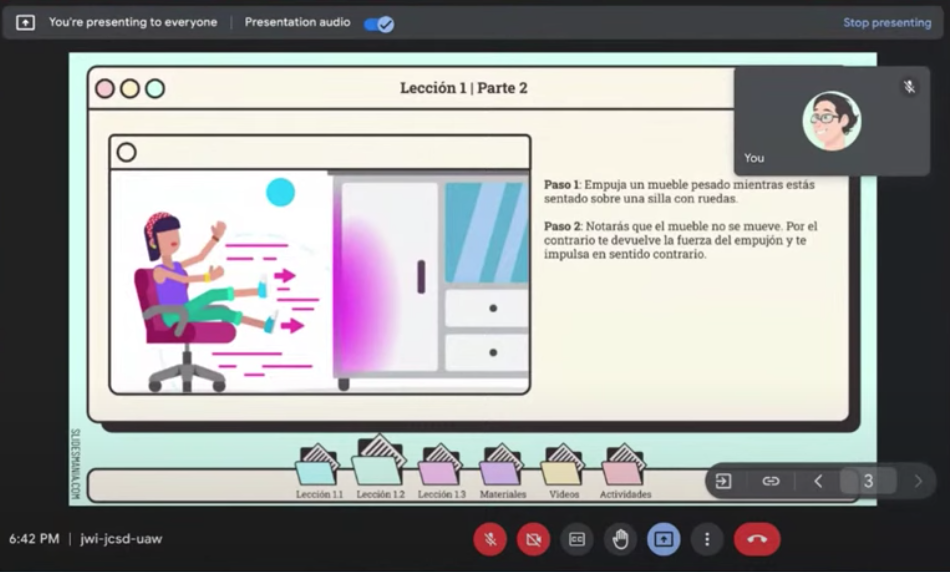
- Algo fantástico es que si tengo enlaces en mi Presentación de Google, puedo acceder a ellos desde la llamada de Meet. Para ello debe dar clic al ícono de vínculos, se abrirán inmediatamente todos los enlaces que incluí en mi Presentación y me lleva directamente a ellos. Esto nos ahorra mucho tiempo y no tenemos que buscar en el navegador la página o la pestaña desde la cual sacaremos ese recurso.
- Otra herramienta muy útil es el uso de preguntas y respuestas a manera de encuesta. Esta opción nos permitirá interactuar con nuestros alumnos de manera presencial y de cierta forma llevar la contabilización automática de sus respuestas y en segundos exponerla en la pantalla. De este modo, podemos planear una sesión interactiva utilizando nuestros recursos. Además, si hay un alumno en modalidad virtual, de este manera lo podemos incluir.
- Si eres de esos profesores que terminando una clase se admira de lo bien que le salió y quisiera haber grabado la explicación, esta herramienta es para ti. Podemos grabar nuestras clases o solo parte de ellas con el uso de Meet en las licencias Teaching and Learning o Plus. Esto crea de forma inmediata un tutorial para nuestra biblioteca. Así de fácil podemos crear un recurso nuevo para usar nosotros mismos o enviarlo a nuestros alumnos a manera de repaso. Las ventajas son evidentes: optimizas tu tiempo y si algún alumno distraído te pide repetir explicaciones, ya cuentas con ese recurso en tu biblioteca.
3. El Feedback o retroalimentación nunca fue tan rápido y sencillo
Con todas estas herramientas de Google, las cuales te permiten interactuar con los estudiantes a su vez que permiten crear evidencias en tiempo real, el proceso de retroalimentación queda cubierto y se realiza de forma dinámica y simultánea. De esta forma, se convierte en una fase del proceso de enseñanza y aprendizaje más significativo puesto que los estudiantes están aún interactuando con el objeto de aprendizaje y pueden entender lo que se les está observando.
***
Desde nivelA siempre queremos brindarles todas las estrategias posibles para el uso de todas estas herramientas de Google en el salón de clase, en un momento como el que ahora vivimos, con las aulas y sus estudiantes realizando la actividad de conocer el mundo y todo lo que lo rodea.
Por eso, también los invitamos a que observen las siguientes sesiones que preparamos para ustedes, y de esta manera continuar su formación activa como docentes en la presencialidad:
Sesión No 1: Aumenta la concentración de tus estudiantes
Sesión No 2: Facilita la colaboración con dispositivos compartidos
Sesión No 3: Cómo usar Google Meet en el aula
Sesión No 4: Satisface las necesidades individuales de tus estudiantes
¡Juntos al siguiente nivel educativo!